Windows 11 hat h?here Systemanforderungen als frühere Generationen, haupts?chlich, um neue Funktionen zu unterstützen und die Sicherheit zu verbessern. 1. Der Prozessor muss mindestens 1 GHz, 64-Bit unterstützt werden und ist für die 8. Generation Intel, Ryzen 2000 oder neueres Modell; 2. mindestens 4 GB RAM; 3. mindestens 64 GB Speicherplatz; 4. TPM 2.0 muss aktiviert sein; 5. Die Grafikkarte muss DirectX 12 oder h?her, WDDM 2.0 -Treiber; 6. Die Bildschirmaufl?sung betr?gt mindestens 720p. Die Kompatibilit?t kann über das offizielle Tool "PC Health Check" von Microsoft überprüft werden oder manuell prüfen, ob sich die TPM -Version und das CPU -Modell in der Support -Liste befinden. Wenn die Anforderungen nicht erfüllt sind, sind m?glicherweise nicht verfügbar, einige Funktionen sind begrenzt und Fahrer und Sicherheit k?nnen auch Probleme sein. Obwohl es durch überspringen der Erkennung installiert werden kann, wird empfohlen, nur erfahrenen Benutzern nur verfügbar zu sein. Insgesamt k?nnen die meisten neuen Telefone in den letzten Jahren reibungslos verbessert werden. Es wird jedoch empfohlen, vor dem Betrieb der alten Ger?te im Voraus zu überprüfen.

Die Systemanforderungen von Windows 11 wurden im Vergleich zu früheren Versionen verbessert, haupts?chlich, um neue Funktionen und bessere Sicherheit zu unterstützen. Wenn Sie Windows 11 aktualisieren oder installieren m?chten, finden Sie hier die wichtigsten Konfigurationsanforderungen, die Sie kennen müssen.
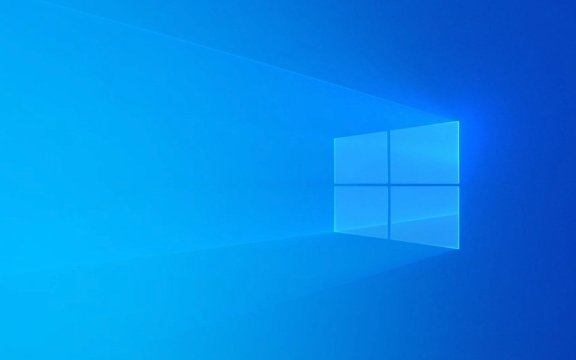
Mindesthardwareanforderungen
Microsoft listet offiziell die Grundschwellen für die Windows 11 -Installation auf. Dies sind die Bedingungen, die erfüllt sein müssen:
- Prozessor : Mindestens 1 GHz oder schneller, unterstützt 64-Bit und muss die Intel der 8. Generation, die Ryzen 2000-Serie oder neuere Modelle sein (einige Snapdragon-Chips unterstützen es auch)
- Speicher : mindestens 4 GB RAM
- Speicherung : Mindestens 64 GB verfügbarer Festplattenraum
- TPM : TPM 2.0 (Trustable Platform Modul) muss aktiviert sein, was eine neue Sicherheitsanforderung darstellt
- Grafikkarte : DirectX 12 oder h?her kompatibel, unterstützt den WDDM 2.0 -Treiber
- Bildschirmaufl?sung : Mindestens 720p, 1920x1080 oder h?her wird für eine bessere Erfahrung empfohlen
Wenn das Ger?t diese Anforderungen nicht erfüllt, insbesondere ohne TPM 2.0 -Unterstützung, kann es nicht m?glich sind, ordnungsgem?? zu installieren oder auf Windows 11 zu aktualisieren.

So überprüfen Sie, ob Ihr Computer die Anforderungen erfüllt
Viele Menschen sind sich nicht sicher, ob ihr Computer Windows 11 ausführen kann. Tats?chlich k?nnen Sie schnell auf verschiedene Weise beurteilen:
- Verwenden Sie die offiziellen Tools von Microsoft : Laden Sie die App "PC Health Check" herunter und führen Sie sie automatisch aus, ob Ihr Ger?t die Upgrade -Kriterien erfüllt.
- Sehen Sie sich die TPM -Version manuell an : Drücken Sie
Win R, um das Auslauffenster zu ?ffnen,tpm.msceinzugeben, und Sie k?nnen sehen, ob es unterstützt wird und die aktuelle TPM -Version in der Open -Schnittstelle. - überprüfen Sie, ob sich das CPU -Modell in der Support -Liste befindet : Sie k?nnen prüfen, ob die entsprechende CPU auf der Microsoft Official -Website oder auf der Website des Motherboard Herstellers erkannt wird.
Einige ?ltere, aber gute Leistungscomputer k?nnen auch inoffiziell installiert werden, dies liegt jedoch nicht im Rahmen dieses Artikels.

Was ist, wenn es nicht übereinstimmt?
Wenn Ihr Computer die offiziellen Standards nicht erfüllt, bedeutet dies nicht, dass Sie Windows 11 überhaupt nicht verwenden k?nnen, aber die Risiken sind h?her:
- Microsoft garantiert keinen zukünftigen Update -Push, einige Funktionen sind m?glicherweise begrenzt
- Einige Hardware -Treiber sind m?glicherweise unvollst?ndig, was zu Stabilit?tsproblemen führt
- Sicherheit kann nicht in vollem Umfang unterstützt werden
Wenn Sie es nur ausprobieren m?chten, k?nnen Sie in Betracht ziehen, ein USB -Festplatteninstallationsmedium zu erstellen und den erzwungenen Erkennungsschritt für die Installation zu überspringen. Dieser Ansatz ist jedoch für erfahrene Benutzer geeignet, und gew?hnliche Benutzer empfehlen dennoch, Ger?te auszuw?hlen, die den Anforderungen für mehr Sicherheit entsprechen.
Grunds?tzlich ist das. Solange Ihr Computer in den letzten Jahren ein neues Telefon ist, wird es wahrscheinlich erfolgreich aktualisiert. Für alte Maschinen ist es besser, sie im Voraus zu überprüfen, bevor Sie Ma?nahmen ergreifen.
Das obige ist der detaillierte Inhalt vonWas sind die Systemanforderungen für Windows 11. Für weitere Informationen folgen Sie bitte anderen verwandten Artikeln auf der PHP chinesischen Website!

Hei?e KI -Werkzeuge

Undress AI Tool
Ausziehbilder kostenlos

Undresser.AI Undress
KI-gestützte App zum Erstellen realistischer Aktfotos

AI Clothes Remover
Online-KI-Tool zum Entfernen von Kleidung aus Fotos.

Clothoff.io
KI-Kleiderentferner

Video Face Swap
Tauschen Sie Gesichter in jedem Video mühelos mit unserem v?llig kostenlosen KI-Gesichtstausch-Tool aus!

Hei?er Artikel

Hei?e Werkzeuge

Notepad++7.3.1
Einfach zu bedienender und kostenloser Code-Editor

SublimeText3 chinesische Version
Chinesische Version, sehr einfach zu bedienen

Senden Sie Studio 13.0.1
Leistungsstarke integrierte PHP-Entwicklungsumgebung

Dreamweaver CS6
Visuelle Webentwicklungstools

SublimeText3 Mac-Version
Codebearbeitungssoftware auf Gottesniveau (SublimeText3)
 So ?ndern Sie die Schriftfarbe auf Desktop -Symbolen (Windows 11)
Jul 07, 2025 pm 12:07 PM
So ?ndern Sie die Schriftfarbe auf Desktop -Symbolen (Windows 11)
Jul 07, 2025 pm 12:07 PM
Wenn Sie Probleme haben, den Text Ihrer Desktop-Symbole zu lesen oder einfach nur Ihren Desktop-Look personalisieren m?chten, suchen Sie m?glicherweise nach einer M?glichkeit, die Schriftfarbe auf Desktop-Symbole in Windows 11 zu ?ndern.
 Windows 11 -Google Chrome wurde nicht ge?ffnet
Jul 08, 2025 pm 02:36 PM
Windows 11 -Google Chrome wurde nicht ge?ffnet
Jul 08, 2025 pm 02:36 PM
Das Problem von Windows 11 Google Chrome, das Google Chrome nicht ?ffnet, ist derzeit der beliebteste Browser, aber selbst manchmal erfordert es Hilfe, um unter Windows zu ?ffnen. Befolgen Sie dann die Anweisungen auf dem Bildschirm, um den Vorgang abzuschlie?en. Starten Sie nach Abschluss der oben genannten Schritte Google Chrome erneut, um festzustellen, ob es jetzt richtig funktioniert. 5. Chrome -Benutzerprofil l?schen Wenn Sie weiterhin Probleme haben, ist es m?glicherweise Zeit, das Chrome -Benutzerprofil zu l?schen. Dadurch wird alle Ihre pers?nlichen Daten gel?scht. Stellen Sie daher sicher, dass Sie alle relevanten Daten sichern. Normalerweise l?schen Sie das Chrome -Benutzerprofil über den Browser selbst. Aber da Sie es nicht ?ffnen k?nnen, hier ist ein anderer Weg: Windo einschalten
 Wie repariere ich den zweiten Monitor, der in Windows nicht erkannt wird?
Jul 12, 2025 am 02:27 AM
Wie repariere ich den zweiten Monitor, der in Windows nicht erkannt wird?
Jul 12, 2025 am 02:27 AM
Wenn Windows keinen zweiten Monitor erkennen kann, prüfen Sie zun?chst, ob die physische Verbindung normal ist, einschlie?lich der Kompatibilit?t von Netzteil, Kabelplug-In und Schnittstellen, und versuchen Sie, das Kabel oder Adapter zu ersetzen. Zweitens aktualisieren oder installieren Sie den Grafikkartentreiber über den Ger?te -Manager und rollen Sie die Treiberversion bei Bedarf zurück. Klicken Sie dann manuell in den Anzeigeeinstellungen auf "Erkennung", um den Monitor zu identifizieren, um zu best?tigen, ob er vom System korrekt identifiziert wird. überprüfen Sie schlie?lich, ob die Eingangsquelle der überwachung auf die entsprechende Schnittstelle umgestellt ist, und best?tigen Sie, ob der an das Kabel angeschlossene Grafikkartenausgangsanschluss korrekt ist. Befolgen Sie die oben genannten Schritte, um nacheinander zu prüfen, die meisten Probleme mit der Dual-Screen-Erkennung k?nnen normalerweise gel?st werden.
 Es wurde das Vers?umnis beim Hochladen von Dateien in Windows Google Chrome behoben
Jul 08, 2025 pm 02:33 PM
Es wurde das Vers?umnis beim Hochladen von Dateien in Windows Google Chrome behoben
Jul 08, 2025 pm 02:33 PM
Haben Sie Probleme beim Hochladen von Dateien in Google Chrome? Das kann nervig sein, oder? Unabh?ngig davon, ob Sie Dokumente an E -Mails anh?ngen, Bilder in sozialen Medien weitergeben oder wichtige Dateien für die Arbeit oder die Schule senden, ist ein reibungsloser Upload -Prozess von entscheidender Bedeutung. Es kann also frustrierend sein, wenn Ihre Datei -Uploads weiterhin in Chrome auf Windows PC versagt. Wenn Sie nicht bereit sind, Ihren bevorzugten Browser aufzugeben, finden Sie hier einige Tipps für Korrekturen, bei denen Dateien auf Windows Google Chrome nicht hochgeladen werden k?nnen. 1. Beginnen Sie mit der universellen Reparatur, bevor wir über eine fortgeschrittene Fehlerbehebungstipps informieren. Es ist am besten, einige der unten genannten grundlegenden L?sungen auszuprobieren. Fehlerbehebung bei Internetverbindungsproblemen: Internetverbindung
 M?chten Sie einen t?glichen Work -Desktop erstellen? Holen Sie sich stattdessen einen Mini -PC
Jul 08, 2025 am 06:03 AM
M?chten Sie einen t?glichen Work -Desktop erstellen? Holen Sie sich stattdessen einen Mini -PC
Jul 08, 2025 am 06:03 AM
Mini -PCs haben sich unterzogen
 Wie l?sche ich die Druckwarteschlange in Windows?
Jul 11, 2025 am 02:19 AM
Wie l?sche ich die Druckwarteschlange in Windows?
Jul 11, 2025 am 02:19 AM
Bei der Begegnung mit dem Problem der Druckaufgabe ist es eine effektive L?sung, die Druckwarteschlange zu l?schen und den Printspooler -Dienst neu zu starten. ?ffnen Sie zun?chst die Schnittstelle "Ger?t und Drucker", um den entsprechenden Drucker zu ermitteln, klicken Sie mit der rechten Maustaste auf die Aufgabe und w?hlen Sie "Abbrechen", um eine einzelne Aufgabe zu l?schen, oder klicken Sie auf "Alle Dokumente abbrechen", um die Warteschlange gleichzeitig zu l?schen. Wenn die Warteschlange nicht zug?nglich ist, drücken Sie Win R, um dienste.msc einzugeben, um die Serviceliste zu ?ffnen, "PrintSpooler" zu finden und sie vor dem Starten des Dienstes zu stoppen. Bei Bedarf k?nnen Sie die Restdateien unter dem Pfad C: \ Windows \ System32 \ Spool \ Drucker manuell l?schen, um das Problem vollst?ndig zu l?sen.
 Kann ein Mini -PC Ihren Desktop -PC ersetzen?
Jul 07, 2025 pm 12:12 PM
Kann ein Mini -PC Ihren Desktop -PC ersetzen?
Jul 07, 2025 pm 12:12 PM
Wir sehen normalerweise Deskto
 Wie zeige ich Dateierweiterungen im Windows 11 -Datei -Explorer an?
Jul 08, 2025 am 02:40 AM
Wie zeige ich Dateierweiterungen im Windows 11 -Datei -Explorer an?
Jul 08, 2025 am 02:40 AM
Um Dateiverl?ngerungen in Windows 11 -Datei -Explorer anzuzeigen, k?nnen Sie die folgenden Schritte befolgen: 1. ?ffnen Sie einen beliebigen Ordner; 2. Klicken Sie in der oberen Menüleiste auf die Registerkarte "anzeigen". 3. Klicken Sie in der oberen rechten Ecke auf die Schaltfl?che "Optionen". 4. Wechseln Sie zur Registerkarte "Ansicht"; 5. Deaktivieren "Erweiterungen für bekannte Dateitypen ausblenden"; 6. Klicken Sie auf "OK", um Einstellungen zu speichern. Diese Einstellung hilft dabei, Dateitypen zu identifizieren, die Entwicklungseffizienz zu verbessern und Probleme zu beheben. Wenn Sie nur die Erweiterung vorübergehend anzeigen m?chten, k?nnen Sie mit der rechten Maustaste auf die Datei klicken und "Umbenennen" ausw?hlen und die ESC-Taste zum Beenden drücken. Die Systemeinstellungen werden nicht ge?ndert.






